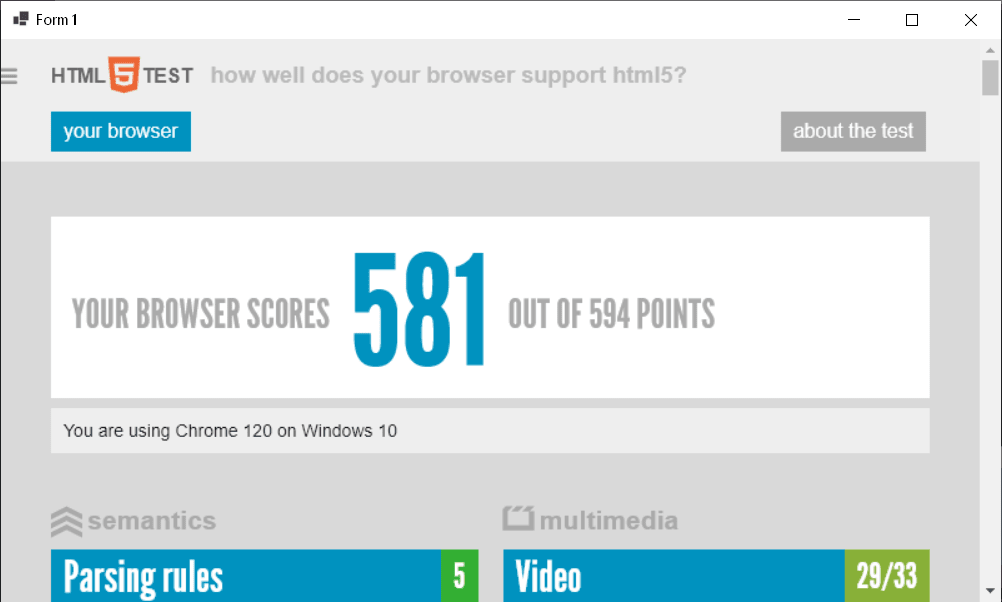Início rápido para WinForms
Este guia mostra como começar a trabalhar com o WinForms e incorporá-lo numa aplicação de console simples.
Antes de começar, certifique-se de que o seu sistema cumpre os requisitos de software e hardware.
.NET 6 e superior
1. Instalar os templates do DotNetBrowser
Abra o prompt de linha de comando e instale os templates do DotNetBrowser, caso ainda não estejam instalados:
dotnet new install DotNetBrowser.Templates
Após a instalação, os projetos de template estarão disponíveis tanto no .NET CLI quanto no Visual Studio.
2. Obter licença de avaliação
Para obter uma licença de avaliação gratuita de 30 dias, preencha o formulário online e clique no botão Obter o meu teste gratuito. Você receberá um e-mail com a chave de licença.
3. Criar uma aplicação Windows Forms com DotNetBrowser
Crie uma nova aplicação:
dotnet new dotnetbrowser.winforms.app -o Example.WinForms -li <your_license_key>
dotnet new dotnetbrowser.winforms.app -o Example.WinForms -lang VisualBasic -li <license_key>
O projeto será criado na pasta Example.WinForms.
Por padrão, este projeto terá como alvo o net8.0. Use a opção -f para especificar net9.0, net7.0 ou net6.0, se preferir.
4. Executar a aplicação
Para iniciar a aplicação, use:
dotnet run --project Example.WinForms
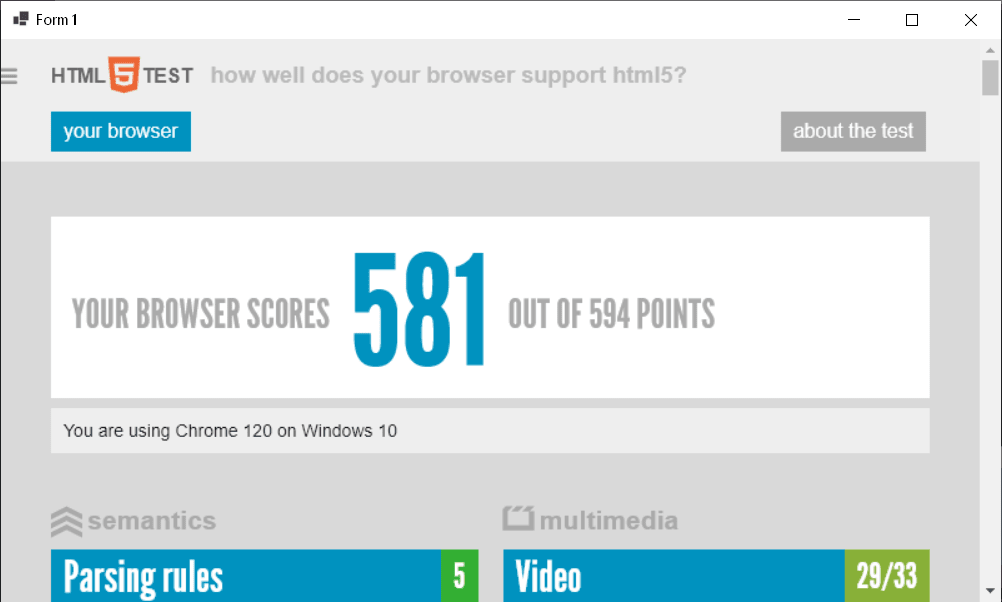
.NET Framework
1. Criar uma aplicação Windows Forms
Crie um novo projeto Embedding.WinForms WinForms Application C# Project ou WinForms Application Visual Basic Project:
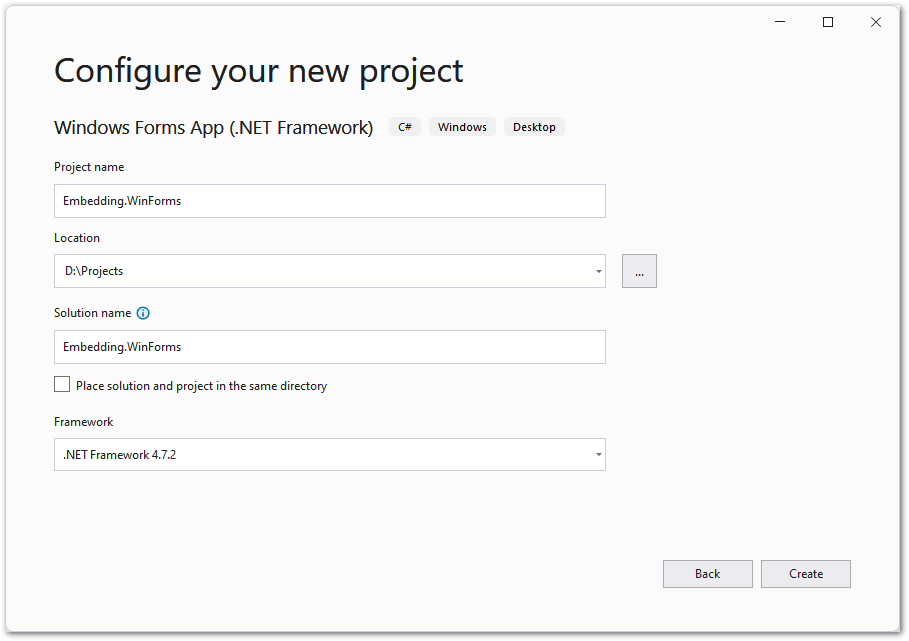
2. Adicionar o DotNetBrowser ao projeto
No Explorador de Soluções, clique com o botão direito do mouse em Referências e selecione a opção Gerenciar Pacotes NuGet:
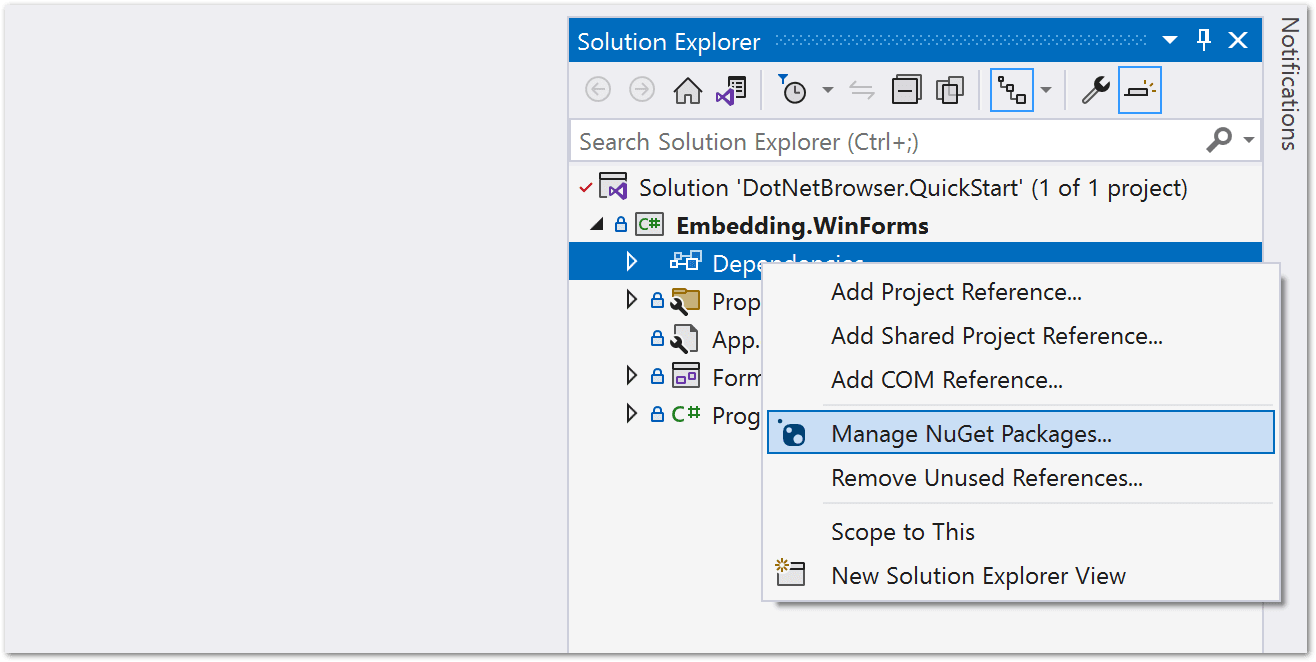
Escolha “nuget.org” como Pacote Fonte, selecione a aba Explorar, procure por “DotNetBrowser”, selecione o pacote DotNetBrowser.WinForms e clique em Instalar:
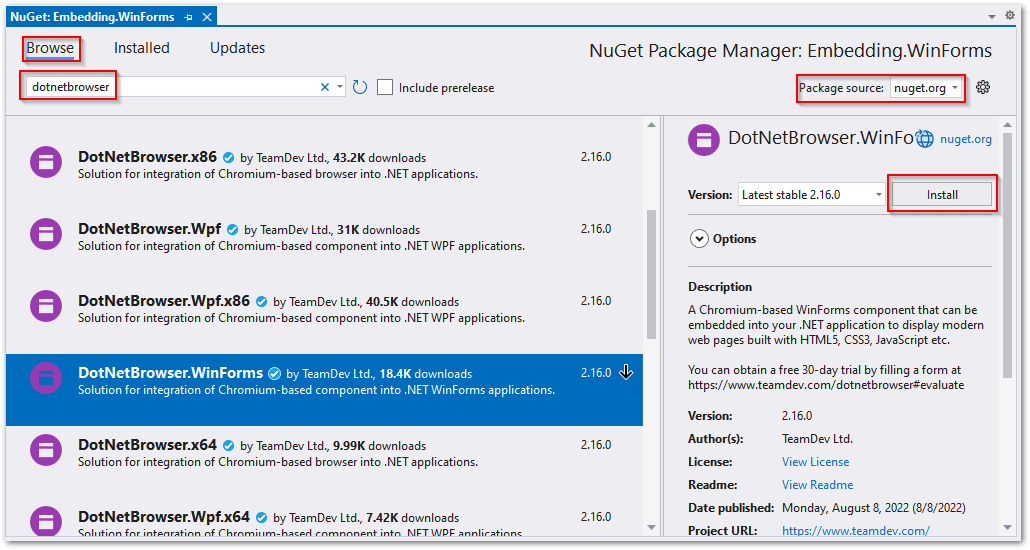
Aceite o pedido de licença para continuar a instalação.
3. Alterar o código fonte
Insira o seguinte código no arquivo Form1.cs Form1.vb:
using System.Windows.Forms;
using DotNetBrowser.Browser;
using DotNetBrowser.Engine;
using DotNetBrowser.WinForms;
namespace Embedding.WinForms
{
/// <summary>
/// Este exemplo demonstra como embutir o DotNetBrowser
/// numa aplicação Windows Forms.
/// </summary>
public partial class Form1 : Form
{
private const string Url = "https://html5test.teamdev.com/";
private readonly IBrowser browser;
private readonly IEngine engine;
public Form1()
{
// Criar o controle do Windows Forms BrowserView.
BrowserView browserView = new BrowserView
{
Dock = DockStyle.Fill
};
// Cria e inicializa a instância do IEngine.
EngineOptions engineOptions = new EngineOptions.Builder
{
RenderingMode = RenderingMode.HardwareAccelerated
}.Build();
engine = EngineFactory.Create(engineOptions);
// Cria a instância do IBrowser.
browser = engine.CreateBrowser();
InitializeComponent();
// Adiciona o controle BrowserView ao Form.
Controls.Add(browserView);
FormClosed += Form1_FormClosed;
// Inicializa o controle BrowserView do Windows Forms.
browserView.InitializeFrom(browser);
browser.Navigation.LoadUrl(Url);
}
private void Form1_FormClosed(object sender, FormClosedEventArgs e)
{
browser?.Dispose();
engine?.Dispose();
}
}
}
Imports System.Windows.Forms
Imports DotNetBrowser.Browser
Imports DotNetBrowser.Engine
Imports DotNetBrowser.WinForms
Namespace Embedding.WinForms
''' <summary>
''' Este exemplo demonstra como incorporar o DotNetBrowser
''' em uma aplicação Windows Forms.
''' </summary>
Partial Public Class Form1
Inherits Form
Private Const Url As String = "https://html5test.teamdev.com/"
Private ReadOnly browser As IBrowser
Private ReadOnly engine As IEngine
Public Sub New()
' Cria o controle BrowserView do Windows Forms.
Dim browserView As New BrowserView With {.Dock = DockStyle.Fill}
' Cria e inicializa a instância IEngine.
Dim engineOptions As EngineOptions = New EngineOptions.Builder With {
.RenderingMode = RenderingMode.HardwareAccelerated
}.Build()
engine = EngineFactory.Create(engineOptions)
' Cria a instância do IBrowser.
browser = engine.CreateBrowser()
InitializeComponent()
' Adiciona o controle BrowserView ao formulário.
Controls.Add(browserView)
AddHandler FormClosed, AddressOf Form1_FormClosed
' Inicializa o controle BrowserView do Windows Forms.
browserView.InitializeFrom(browser)
browser.Navigation.LoadUrl(Url)
End Sub
Private Sub Form1_FormClosed(sender As Object, e As FormClosedEventArgs)
browser?.Dispose()
engine?.Dispose()
End Sub
End Class
End Namespace
O projeto completo está disponível no nosso repositório: C#, VB.
4. Obter licença de teste
Para obter uma licença de avaliação gratuita de 30 dias, preencha o formulário Web e clique no botão Obter uma avaliação gratuita. Você receberá um email com a chave de licença.
5. Adicione uma licença
Para incorporar a chave de licença no seu projeto, copie o código da chave de licença do email e a insira como indicado abaixo:
EngineOptions engineOptions = new EngineOptions.Builder
{
RenderingMode = RenderingMode.HardwareAccelerated,
LicenseKey = "sua_chave_de_licença"
}.Build();
Dim engineOptions As EngineOptions = New EngineOptions.Builder With {
.RenderingMode = RenderingMode.HardwareAccelerated,
.LicenseKey = "sua_chave_de_licença"
}.Build()
Para obter mais informações sobre a instalação da licença, consulte este artigo.
6. Execute a aplicação
Para executar a aplicação, aperte F5 ou clique no botão Iniciar na barra de ferramentas. A janela Form1 irá se abrir: